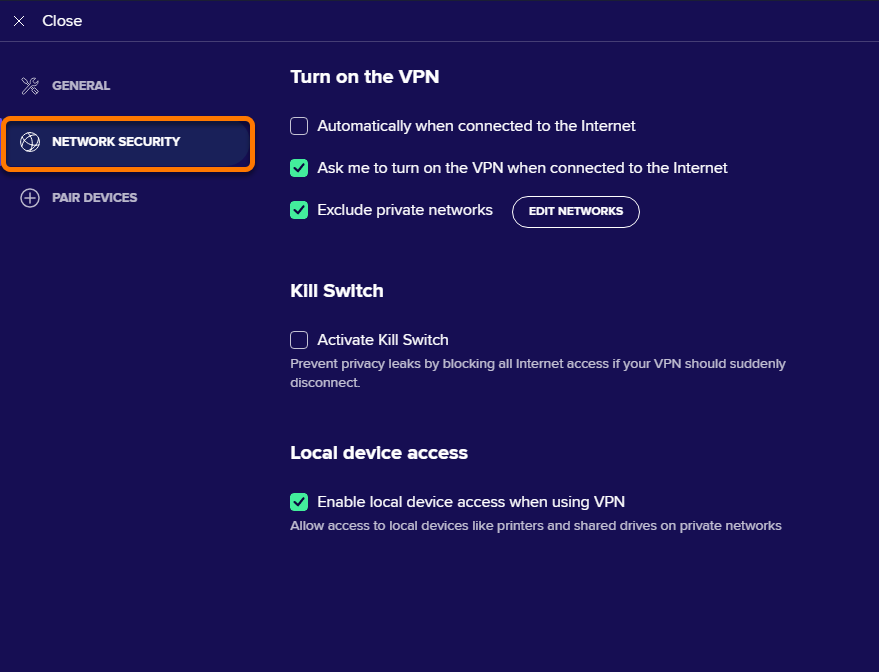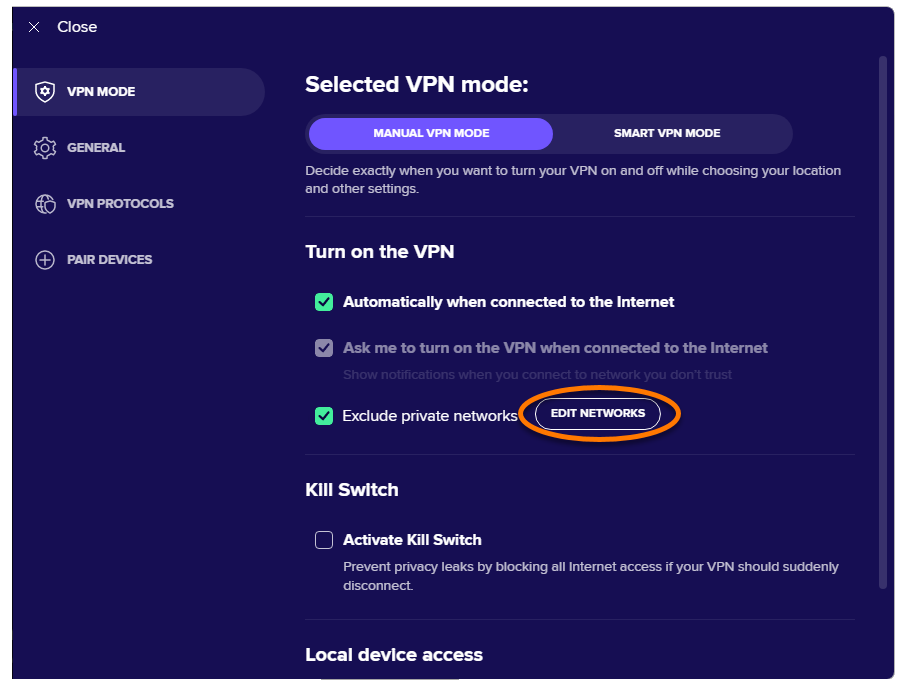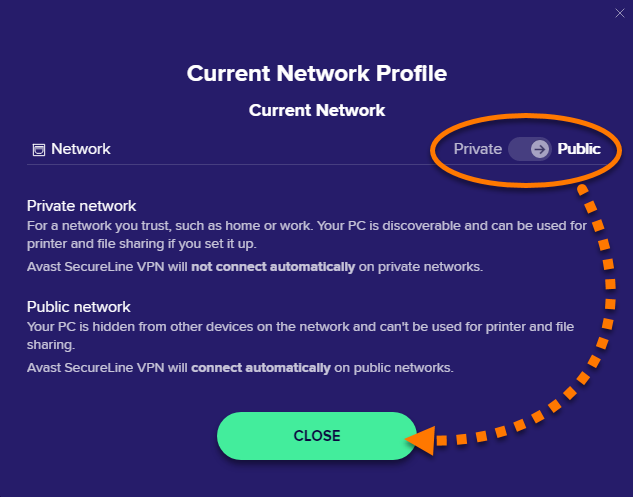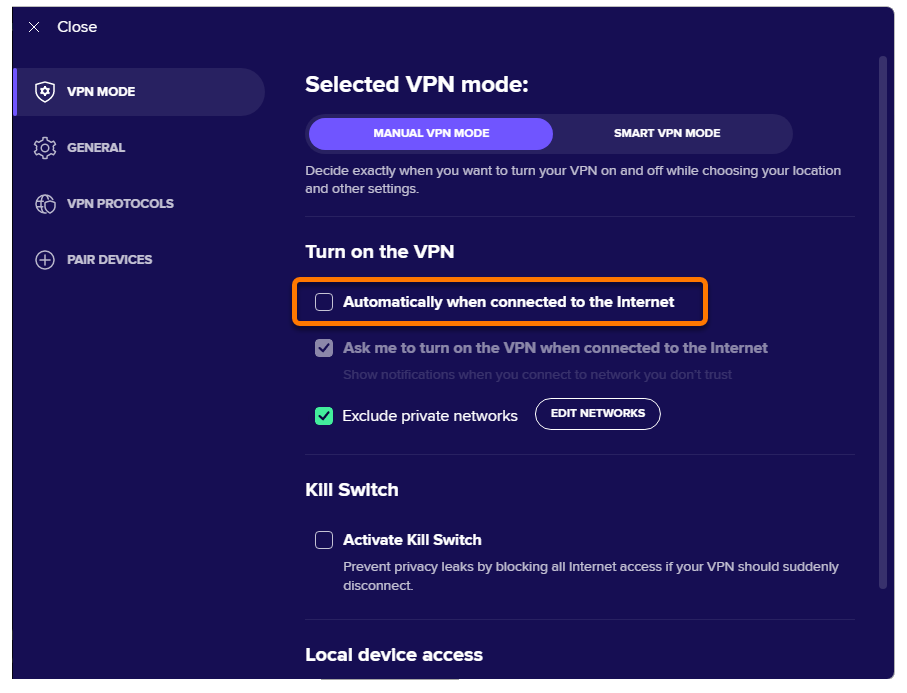W tym artykule wyjaśniono, jak skonfigurować aplikację Avast SecureLine VPN, aby włączała się automatycznie, gdy urządzenie łączy się z niezaufaną lub niezabezpieczoną siecią Wi-Fi (na przykład w kawiarni lub na lotnisku).
Włączanie autołączenia
- Otwórz aplikację Avast SecureLine VPN i wybierz kolejno opcje
☰Menu ▸ Ustawienia.
- Zaznacz pole obok opcji Automatycznie po połączeniu z Internetem.

- Jeśli nie chcesz, aby aplikacja Avast SecureLine VPN włączała się automatycznie podczas nawiązywania połączenia z siecią prywatną (np. domową lub służbową), upewnij się, że pole obok opcji Wyklucz sieci prywatne jest zaznaczone.

Aplikacja Avast SecureLine VPN będzie teraz włączać się automatycznie, gdy komputer nawiąże połączenie z publiczną siecią Wi-Fi. W większości przypadków aplikacja Avast SecureLine VPN może wykryć, czy sieć jest prywatna czy publiczna, i zastosować odpowiednie ustawienia.
Aby uzyskać więcej informacji, zapoznaj się z sekcją Zarządzanie sieciami publicznymi i prywatnymi tego artykułu.
- Otwórz aplikację Avast SecureLine VPN i wybierz kolejno opcje
☰Menu ▸ Preferencje.
- Zaznacz pole obok opcji Automatycznie po połączeniu z Internetem.

- Jeśli nie chcesz, aby aplikacja Avast SecureLine VPN włączała się automatycznie podczas nawiązywania połączenia z zaufaną siecią (np. domową lub służbową), upewnij się, że pole obok opcji Wyklucz zaufane sieci jest zaznaczone.

Aplikacja Avast SecureLine VPN będzie teraz włączać się automatycznie, gdy komputer Mac nawiąże połączenie z niezabezpieczoną siecią. Niezabezpieczona sieć to każda sieć, która nie znajduje się na Twojej liście Zaufane sieci.
Aby dowiedzieć się, jak dodać sieć do listy zaufanych sieci, zapoznaj się z sekcją Dodawanie zaufanej sieci tego artykułu.
- Naciśnij ikonę Avast SecureLine na ekranie głównym urządzenia. Zostanie uruchomiona aplikacja.

- Naciśnij opcję
 Ustawienia (ikona koła zębatego) ▸ Łącz automatycznie.
Ustawienia (ikona koła zębatego) ▸ Łącz automatycznie. 
- Naciśnij szary (Wyłączone) suwak u góry ekranu, aby zmienił kolor na zielony (Włączone).

- Wybierz preferowaną opcję:
- Niezabezpieczona sieć Wi-Fi: Połączenie VPN będzie się teraz włączać automatycznie, gdy urządzenie z systemem Android nawiąże połączenie z niezabezpieczoną siecią. Niezabezpieczona sieć to każda sieć, która nie znajduje się na Twojej liście zaufane sieci.
- Dowolna sieć Wi-Fi: Połączenie VPN będzie włączać się automatycznie, gdy urządzenie z systemem Android nawiąże połączenie z dowolną siecią Wi-Fi.
- Dowolna sieć Wi-Fi lub dane komórkowe: Połączenie VPN będzie włączać się automatycznie, gdy urządzenie z systemem Android nawiąże połączenie z dowolną siecią Wi-Fi lub siecią komórkową.

- Jeśli zostanie wyświetlony monit, naciśnij opcję Dopuszczaj i postępuj zgodnie z instrukcjami wyświetlanymi na ekranie, aby zezwolić aplikacji Avast SecureLine VPN na dostęp do swojej lokalizacji.

Aplikacja Avast SecureLine VPN będzie teraz włączać się automatycznie zgodnie z wybranymi przez Ciebie ustawieniami.
Aby dowiedzieć się, jak dodać sieć do listy zaufanych sieci, zapoznaj się z sekcją Dodawanie zaufanej sieci tego artykułu.
- Naciśnij ikonę SecureLine na ekranie głównym urządzenia. Zostanie uruchomiona aplikacja.

- Wybierz kolejno opcje
 Ustawienia (ikona koła zębatego) ▸ Łącz automatycznie.
Ustawienia (ikona koła zębatego) ▸ Łącz automatycznie.  Jeśli opcja Łącz automatycznie jest niedostępna, aplikacja Avast SecureLine VPN może nie mieć uprawnień do automatycznego połączenia. Aby przyznać niezbędne uprawnienia, naciśnij opcję Połącz na głównym ekranie aplikacji i postępuj zgodnie z instrukcjami wyświetlanymi na ekranie.
Jeśli opcja Łącz automatycznie jest niedostępna, aplikacja Avast SecureLine VPN może nie mieć uprawnień do automatycznego połączenia. Aby przyznać niezbędne uprawnienia, naciśnij opcję Połącz na głównym ekranie aplikacji i postępuj zgodnie z instrukcjami wyświetlanymi na ekranie. - Wybierz preferowaną opcję:
- Gdy łączę się z siecią Wi-Fi: Połączenie VPN będzie się włączać automatycznie, gdy urządzenie z systemem iOS nawiąże połączenie z dowolną siecią Wi-Fi.
- Gdy łączę się z siecią Wi-Fi lub korzystam z danych komórkowych: połączenie VPN będzie włączać się automatycznie, gdy urządzenie z systemem iOS nawiąże połączenie z dowolną siecią Wi-Fi lub siecią komórkową.

Aplikacja Avast SecureLine VPN będzie teraz włączać się automatycznie zgodnie z wybranymi przez Ciebie ustawieniami.
Jeśli nie chcesz, aby aplikacja Avast SecureLine VPN włączała się automatycznie podczas nawiązywania połączenia z siecią prywatną (np. domową lub służbową), dodaj sieć prywatną do listy zaufanych sieci. Instrukcje znajdziesz w sekcji Dodawanie zaufanej sieci w tym artykule.
Dodawanie zaufanej sieci
Do listy zaufanych sieci możesz dodać sieci prywatne, np. domową lub służbową sieć Wi-Fi. Zaufane sieci są wykluczone z ustawień autołączenia VPN. Aby dodać sieć prywatną do listy zaufanych sieci:
- Otwórz aplikację Avast SecureLine VPN i wybierz kolejno opcje
☰Menu ▸ Preferencje.
- Upewnij się, że pozycje Tryb VPN i Ręczny tryb sieci VPN są wybrane.
 Możesz też kliknąć opcję Zabezpieczenia sieci w lewym panelu w systemach Apple macOS 10.14 lub starszych.
Możesz też kliknąć opcję Zabezpieczenia sieci w lewym panelu w systemach Apple macOS 10.14 lub starszych. - Upewnij się, że pole obok opcji Wyklucz zaufane sieci jest zaznaczone.

- Kliknij opcję Edytuj sieci.

- Kliknij opcję Dodaj do zaufanych sieci obok bieżącej sieci.

- Twoja bieżąca sieć będzie teraz wyświetlana na liście zaufanych sieci. Kliknij opcję Zamknij, aby powrócić do ekranu głównego programu Avast SecureLine.

Do listy zaufanych sieci możesz dodać sieci prywatne, np. domową lub służbową sieć Wi-Fi. Zaufane sieci są wykluczone z ustawień autołączenia VPN. Aby dodać sieć prywatną do listy zaufanych sieci:
- Uruchom aplikację Avast SecureLine VPN i wybierz kolejno
 Ustawienia (ikona koła zębatego) ▸ Łącz automatycznie.
Ustawienia (ikona koła zębatego) ▸ Łącz automatycznie. 
- Naciśnij opcję Zaufane sieci.

- Naciśnij ikonę + obok bieżącej sieci.

Twoja bieżąca sieć będzie teraz wyświetlana na liście zaufanych sieci.
Do listy zaufanych sieci możesz dodać sieci prywatne, np. domową lub służbową sieć Wi-Fi. Zaufane sieci są wykluczone z ustawień autołączenia VPN. Aby dodać sieć prywatną do listy zaufanych sieci:
- Uruchom aplikację Avast SecureLine VPN i wybierz kolejno
 Ustawienia (ikona koła zębatego) ▸ Łącz automatycznie.
Ustawienia (ikona koła zębatego) ▸ Łącz automatycznie. 
- Naciśnij opcję Zaufane sieci.

- Naciśnij ikonę + obok bieżącej sieci.

Twoja bieżąca sieć będzie teraz wyświetlana na liście zaufanych sieci.
Zarządzaj sieciami publicznymi i prywatnymi
Aby ręcznie określić, czy sieć jest publiczna czy prywatna:
- Otwórz aplikację Avast SecureLine VPN i wybierz kolejno opcje
☰Menu ▸ Ustawienia.
- Upewnij się, że pozycje Tryb VPN i Ręczny tryb sieci VPN są wybrane.
 Możesz też kliknąć opcję Zabezpieczenia sieci w lewym panelu w systemach Windows 8 lub Windows 7.
Możesz też kliknąć opcję Zabezpieczenia sieci w lewym panelu w systemach Windows 8 lub Windows 7. 
- Upewnij się, że pole obok opcji Wyklucz sieci prywatne jest zaznaczone.

- Kliknij opcję Edytuj sieci.

- Użyj suwaka, aby określić profil bieżącej sieci (Publiczna lub Prywatna), a następnie kliknij opcję Zamknij.

Profil bieżącej sieci jest teraz zgodny z Twoimi preferencjami.
Wyłączanie automatycznego łączenia
- Otwórz aplikację Avast SecureLine VPN i wybierz kolejno opcje
☰Menu ▸ Ustawienia.
- Upewnij się, że pozycje Tryb VPN i Ręczny tryb sieci VPN są wybrane.
 Możesz też kliknąć opcję Zabezpieczenia sieci w lewym panelu w systemach Windows 8 lub Windows 7.
Możesz też kliknąć opcję Zabezpieczenia sieci w lewym panelu w systemach Windows 8 lub Windows 7. 
- Usuń zaznaczenie pola wyboru obok opcji Automatycznie po połączeniu z Internetem.

Aplikacja Avast SecureLine VPN nie będzie już włączać się automatycznie, gdy komputer nawiąże połączenie z siecią publiczną. Aby ponownie włączyć tę opcję, zapoznaj się z sekcją Włączanie autołączenia w tym artykule.
- Otwórz aplikację Avast SecureLine VPN i wybierz kolejno opcje
☰Menu ▸ Preferencje.
- Upewnij się, że pozycje Tryb VPN i Ręczny tryb sieci VPN są wybrane.
 Możesz też kliknąć opcję Zabezpieczenia sieci w lewym panelu w systemach Apple macOS 10.14 lub starszych.
Możesz też kliknąć opcję Zabezpieczenia sieci w lewym panelu w systemach Apple macOS 10.14 lub starszych. - Usuń zaznaczenie pola wyboru obok opcji Automatycznie po połączeniu z Internetem.

Aplikacja Avast SecureLine VPN nie będzie już włączać się automatycznie, gdy komputer Mac nawiąże połączenie z niezabezpieczoną siecią. Aby ponownie włączyć tę opcję, zapoznaj się z sekcją Włączanie autołączenia w tym artykule.
- Uruchom aplikację Avast SecureLine VPN i wybierz kolejno
 Ustawienia (ikona koła zębatego) ▸ Łącz automatycznie.
Ustawienia (ikona koła zębatego) ▸ Łącz automatycznie. 
- Naciśnij zielony (Włączone) suwak u góry ekranu, aby zmienił kolor na szary (Wyłączone).

Aplikacja Avast SecureLine VPN nie będzie już włączać się automatycznie. Aby ponownie włączyć tę opcję, zapoznaj się z sekcją Włączanie autołączenia w tym artykule.
- Uruchom aplikację Avast SecureLine VPN i wybierz kolejno
 Ustawienia (ikona koła zębatego) ▸ Łącz automatycznie.
Ustawienia (ikona koła zębatego) ▸ Łącz automatycznie. 
- Wybierz opcję Nigdy.

Aplikacja Avast SecureLine VPN nie będzie już włączać się automatycznie. Aby ponownie włączyć tę opcję, zapoznaj się z sekcją Włączanie autołączenia w tym artykule.
Wyłączanie optymalizacji baterii
Możesz wyłączyć optymalizację baterii, aby zwiększyć wydajność sieci VPN.
- Uruchom aplikację Avast SecureLine VPN i wybierz kolejno
 Ustawienia (ikona koła zębatego) ▸ Łącz automatycznie.
Ustawienia (ikona koła zębatego) ▸ Łącz automatycznie. 
- Naciśnij opcję Ustawienie optymalizacji baterii.

- Naciśnij opcję Otwórz ustawienia, aby otworzyć ustawienia urządzenia.

- Użyj strzałki, aby zmienić kategorię z Niezoptymalizowane aplikacje na Wszystkie.

- Przewiń do pozycji Avast SecureLine i naciśnij niebieski (WŁ.) suwak, tak aby zmienił kolor na szary (WYŁ.).

Optymalizacja baterii została wyłączona.
- Avast SecureLine VPN 5.x dla systemu Windows
- Avast SecureLine VPN 4.x dla komputerów Mac
- Avast SecureLine VPN 6.x dla systemu Android
- Avast SecureLine VPN 6.x dla systemu iOS
- Microsoft Windows 11 Home / Pro / Enterprise / Education
- Microsoft Windows 10 Home / Pro / Enterprise / Education — wersja 32-/64-bitowa
- Microsoft Windows 8.1 / Pro / Enterprise — wersja 32-/64-bitowa
- Microsoft Windows 8 / Pro / Enterprise — wersja 32-/64-bitowa
- Microsoft Windows 7 Home Basic / Home Premium / Professional / Enterprise / Ultimate — dodatek Service Pack 1, wersja 32-/64-bitowa
- Apple macOS 12.x (Monterey)
- Apple macOS 11.x (Big Sur)
- Apple macOS 10.15.x (Catalina)
- Apple macOS 10.14.x (Mojave)
- Apple macOS 10.13.x (High Sierra)
- Apple macOS 10.12.x (Sierra)
- Google Android 6.0 (Marshmallow, API 23) lub nowszy
- Apple iOS 14.0 lub nowszy
- Zgodność z iPhone’ami oraz urządzeniami iPad i iPod touch
Zaktualizowano dnia: 02.06.2022
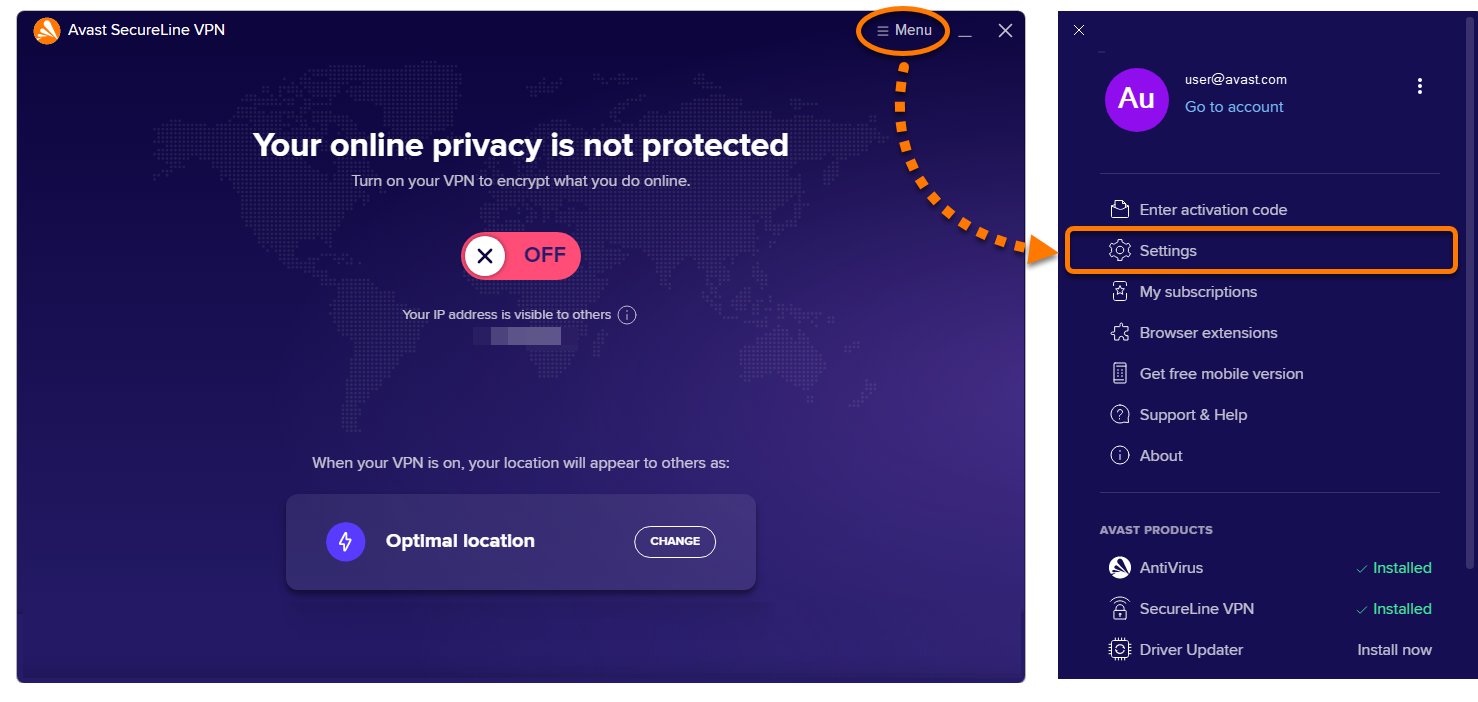
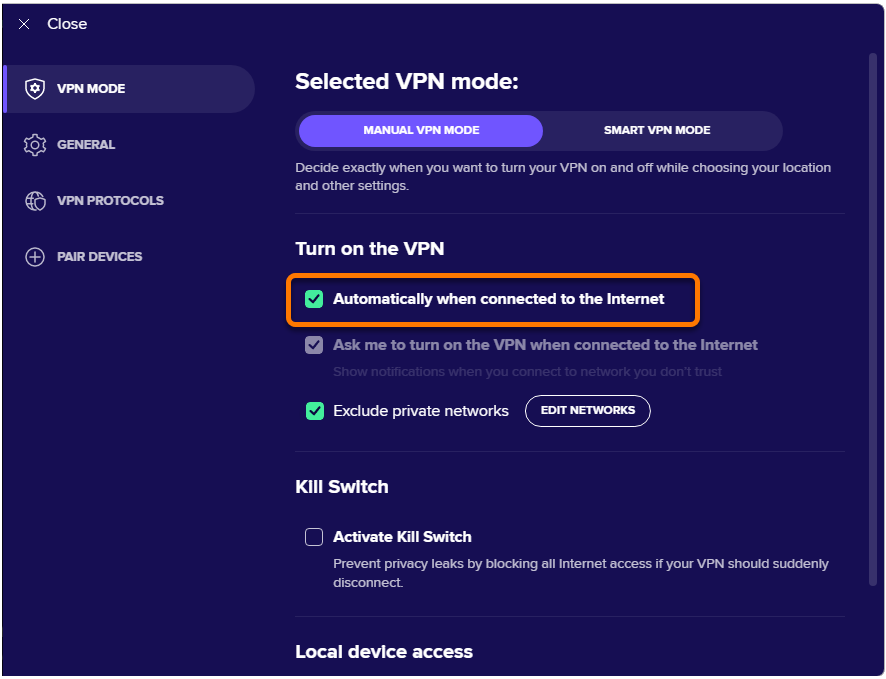
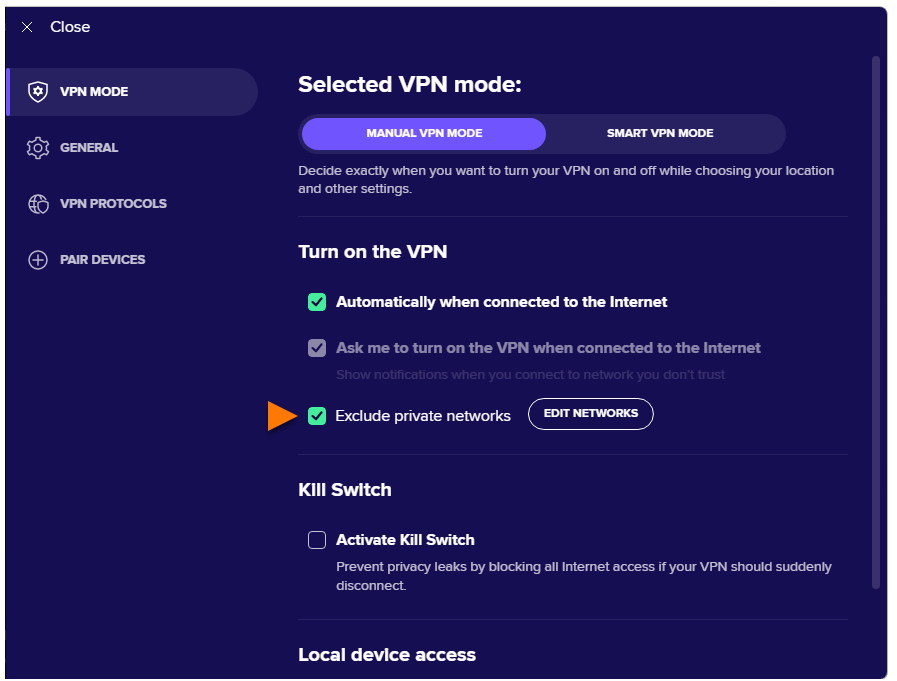









 Możesz też kliknąć opcję Zabezpieczenia sieci w lewym panelu w systemach Apple macOS 10.14 lub starszych.
Możesz też kliknąć opcję Zabezpieczenia sieci w lewym panelu w systemach Apple macOS 10.14 lub starszych.







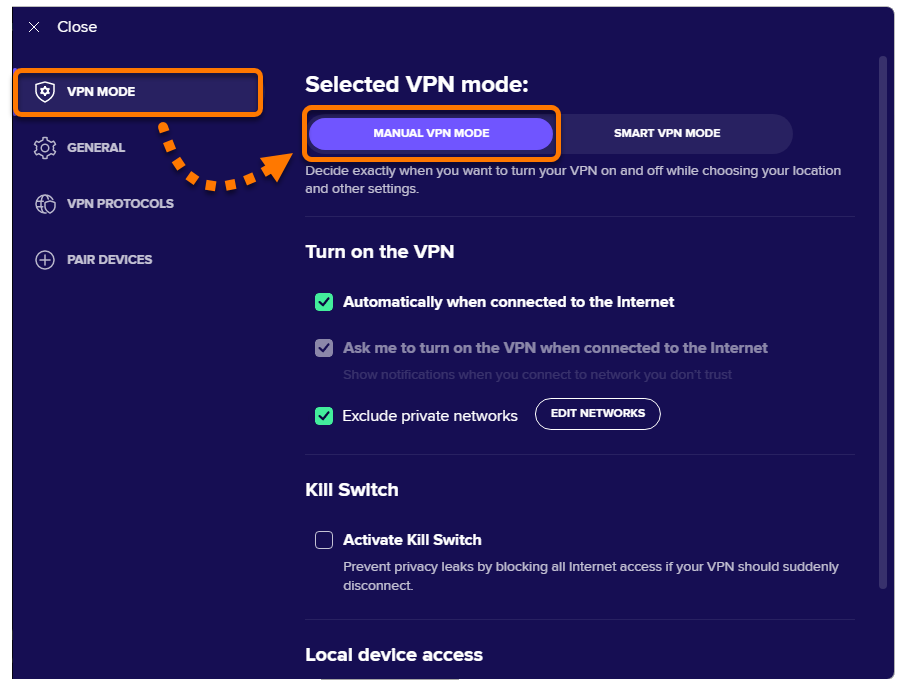 Możesz też kliknąć opcję Zabezpieczenia sieci w lewym panelu w systemach Windows 8 lub Windows 7.
Możesz też kliknąć opcję Zabezpieczenia sieci w lewym panelu w systemach Windows 8 lub Windows 7.